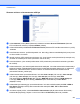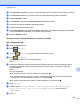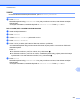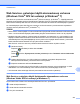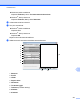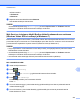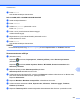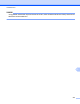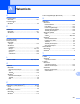Software User's Guide
Table Of Contents
- Ohjelmiston käyttöopas
- Soveltuvat mallit
- Kuvakkeiden selitykset
- Laadintaa ja julkaisua koskeva huomautus
- TÄRKEÄ HUOMAUTUS
- Sisällysluettelo
- Windows®
- 1 Tulostus
- Brother-tulostinohjaimen käyttö
- Ominaisuudet
- Oikean paperityypin valinta
- Samanaikainen tulostus, skannaus ja faksien lähetys
- Datan tyhjennys muistista
- Status Monitor
- Tulostinohjaimen asetukset
- Tulostinohjaimen asetusten käyttö
- Perusasetukset-välilehti
- Lisäasetukset-välilehti
- Tulostusprofiilit-välilehti
- Kunnossapito-välilehti
- Tuki
- FaceFilter Studion käyttö valokuvien tulostukseen REALLUSION-ohjelmalla
- 2 Skannaus
- Asiakirjan skannaus TWAIN-ohjaimen avulla
- Asiakirjan skannaus WIA-ohjaimen avulla
- Asiakirjan skannaus WIA-ohjaimen avulla (Windows®-valokuvavalikoiman sekä Windows®- faksin ja skanna ...
- Nuance™ PaperPort™ 12SE -ohjelmiston käyttö
- REALLUSION BookScan Enhancer- ja Whiteboard Enhancer -ohjelmistojen käyttö
- 3 ControlCenter4
- Yleiskatsaus
- ControlCenter4:n käyttö Perustilassa
- Valokuva-välilehti
- Skannaus-välilehti
- PC‑FAX-välilehti (MFC‑malleissa)
- Laitteen asetukset -välilehti
- Tuki-välilehti
- ControlCenter4:n käyttö Edistyneessä tilassa
- Skannaus-välilehti
- PC‑kopiointi‑välilehti
- Valokuva-välilehti
- PC‑FAX-välilehti (MFC‑malleissa)
- Laitteen asetukset -välilehti
- Tuki-välilehti
- Mukautettu-välilehti
- 4 Etäasetus (MFC‑malleissa)
- 5 Brother PC‑FAX -ohjelmisto (MFC‑malleissa)
- 6 PhotoCapture Center™
- 7 Palomuuriasetukset (verkkokäyttäjät)
- 1 Tulostus
- Apple Macintosh
- 8 Tulostus ja faksien lähetys
- 9 Skannaus
- 10 ControlCenter2
- 11 Etäasetus ja PhotoCapture Center™
- Skannaus-painikkeen käyttö
- 12 Skannaus USB-kaapelilla
- 13 Verkkoskannaus
- Ennen verkkoskannauksen käyttöä
- Skannaus-painikkeen käyttö verkossa
- Web Services -palvelujen käyttö skannaukseen verkossa (Windows Vista® SP2 tai uudempi ja Windows® 7)
- Hakemisto
- brother FIN
Verkkoskannaus
226
13
Web Services -palvelujen käyttö skannaukseen verkossa
(Windows Vista
®
SP2 tai uudempi ja Windows
®
7)
Web Services -protokollan avulla Windows Vista
®
(SP2 tai uudempi)- ja Windows
®
7 -käyttöjärjestelmien
käyttäjät voivat skannata verkkoon liitetyllä Brother-laitteella. Ohjain on asennettava Web Services -toiminnon
kautta. Katso lisätietoja Web Services -toiminnon asennuksesta alla mainitusta Verkkokäyttäjän oppaasta.
uu Verkkokäyttäjän opas: Web Services -toiminnon avulla tulostukseen ja skannaukseen käytettävien
ohjainten asennus (Windows Vista
®
ja Windows
®
7).
VINKKI
• Korkeintaan 5 verkkokäyttäjää voi olla samanaikaisesti yhteydessä samaan laitteeseen verkkoskannausta
varten. Jos esimerkiksi 8 käyttäjää yrittää saada yhteyden samanaikaisesti, heistä 3 ei näy näytössä.
• Näytössä näkyvään luetteloon voidaan lisätä viisi käyttäjää. Jos luettelossa on jo viisi käyttäjää, muita
käyttäjiä voidaan lisätä seuraavasti: Poista Web Services -toiminnon asennus yhdeltä tai useammalta
nestekidenäytössä näkyvältä käyttäjältä ja asenna palvelut sen käyttäjän tietokoneeseen, jonka haluat
lisätä. Katkaise Brother-laitteesta virta ja kytke se sitten uudelleen.
Web Services -toiminnon asennus poistetaan tietokoneesta seuraavien ohjeiden mukaan.
a (Windows Vista
®
)
Napsauta
-painiketta ja valitse sitten Verkko.
(Windows
®
7)
Valitse
-painike, Ohjauspaneeli, Verkko ja Internet ja sitten Tarkastele verkon tietokoneita
ja laitteita.
b Laitteen Web Services -nimi näkyy tulostimen kuvakkeen yhteydessä. Napsauta hiiren
kakkospainikkeella laitetta, jonka asennuksen haluat poistaa.
c Napsauta avattavasta valikosta Poista asennus.
• Jos tietokone on suojattu palomuurilla eikä sillä voi skannata verkossa, palomuuriasetukset on ehkä
määritettävä. Jos haluat lisätietoja, katso Palomuuriasetukset (verkkokäyttäjät) sivulla 116.
• Voit skannata useita asiakirjoja ADS:stä (automaattinen dokumenttien syöttölaite).
Web Services -palvelujen käyttö tietokoneelta skannaukseen verkossa
(Windows Vista
®
SP2 tai uudempi ja Windows
®
7)
Myös tietokoneelta voidaan skannata käyttämällä Web Services -protokollaa.
a Aseta asiakirja laitteeseen.
b Aloita skannaus avaamalla sovellus.
c Tee jokin seuraavista: